如何在PPT中嵌入网页? PPT嵌入网页的具体方法
时间:2017-10-12 16:26:34 作者:琪琪 浏览量:60
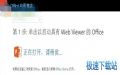
PPT演示文稿已经是大家工作学习中不可分离的一部分了,下面小编给大家带来了在PPT中嵌入网页的具体方法,相信可以帮助到你们。
方法/步骤
1、首先,我们需要在Office应用商店中下载一款名为“Web Viewer”的工具(用户可以直接在百度搜索office应用商店)。
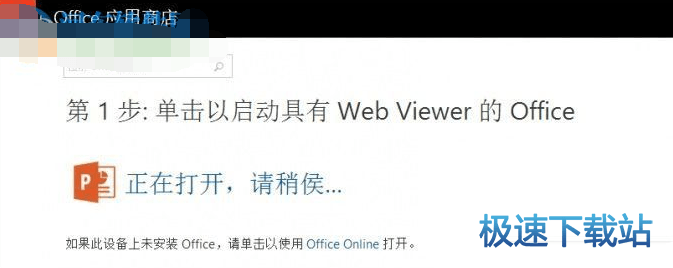
2、接着,我们点击“添加”按钮,然后弹出选择office组件选择界面后,我们选择PPT,随后进入“正在打开,请稍候……”的提示。
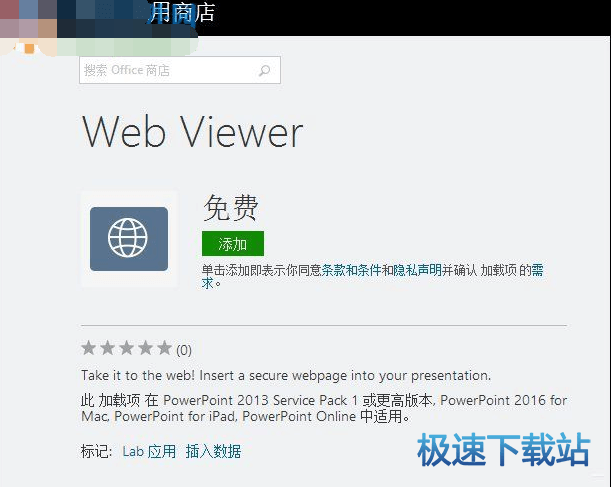
3、等待打开,然后弹出以下的界面,我们点击“信任此应用”按钮。
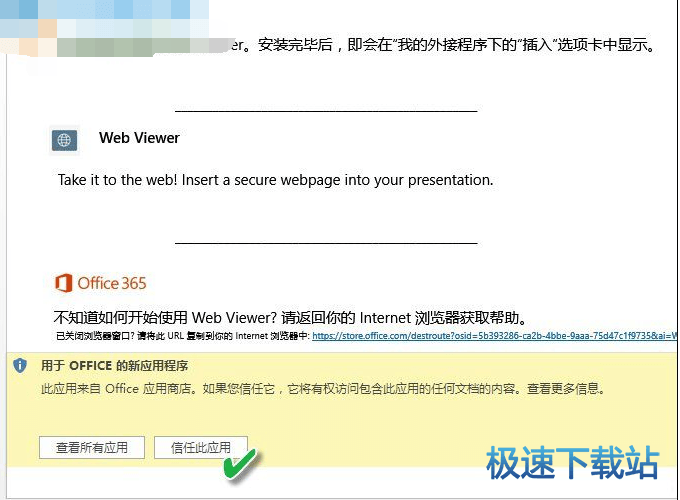
4、然后我们打开PPT程序,在菜单栏中点击“插入”,接着在选项中找到big点击“加载项”选项,然后在我的加载项中选择“Web Viewer”即可插入网页。
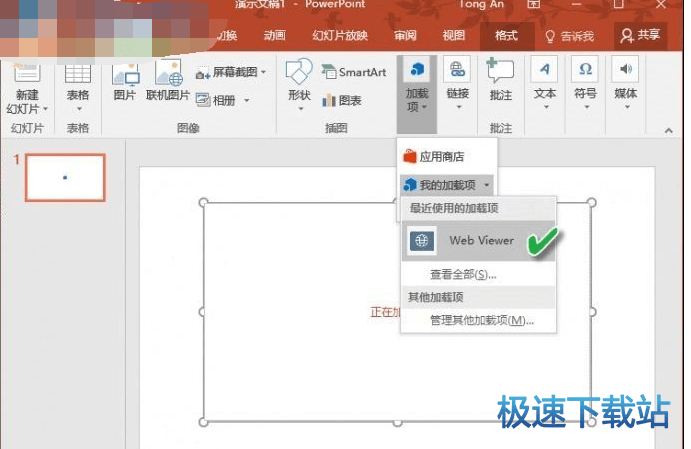
以上就是如何在PPT中嵌入网页的全部内容了,大家都学会了吗?
WPS PowerPoint 2017.11.30 官方版
- 软件性质:国产软件
- 授权方式:共享版
- 软件语言:简体中文
- 软件大小:66644 KB
- 下载次数:21332 次
- 更新时间:2019/4/6 0:27:33
- 运行平台:WinAll...
- 软件描述:WPS Office PowerPoint,是金山公司的演示文稿软件。用户可以在... [立即下载]
相关资讯
相关软件
电脑软件教程排行
- 怎么将网易云音乐缓存转换为MP3文件?
- 比特精灵下载BT种子BT电影教程
- 土豆聊天软件Potato Chat中文设置教程
- 怎么注册Potato Chat?土豆聊天注册账号教程...
- 浮云音频降噪软件对MP3降噪处理教程
- 英雄联盟官方助手登陆失败问题解决方法
- 蜜蜂剪辑添加视频特效教程
- 比特彗星下载BT种子电影教程
- 好图看看安装与卸载
- 豪迪QQ群发器发送好友使用方法介绍
最新电脑软件教程
- 生意专家教你如何做好短信营销
- 怎么使用有道云笔记APP收藏网页链接?
- 怎么在有道云笔记APP中添加文字笔记
- 怎么移除手机QQ导航栏中的QQ看点按钮?
- 怎么对PDF文档添加文字水印和图片水印?
- 批量向视频添加文字水印和图片水印教程
- APE Player播放APE音乐和转换格式教程
- 360桌面助手整理桌面图标及添加待办事项教程...
- Clavier Plus设置微信电脑版快捷键教程
- 易达精细进销存新增销售记录和商品信息教程...
软件教程分类
更多常用电脑软件
更多同类软件专题












